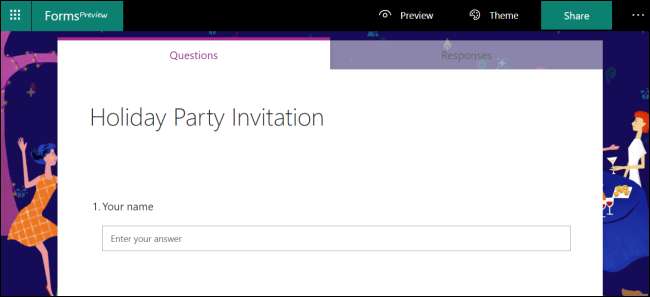
Microsoft, son birkaç yıldır Office'e yeni araçlar eklemekle meşguldü ve Formlar, bir anket, anket, test veya anket oluşturmak istiyorsanız kullanışlı bulacağınız bir araç. Nasıl çalıştığına bir göz atalım.
Forms, ücretsiz bir Microsoft hesabıyla oturum açmanız gerekse de, kullanımı ücretsiz olan yalnızca çevrimiçi bir araçtır. Formdaki tüm yanıtları görüntüleme, filtreleme ve raporlama için Excel'e (çevrimiçi olarak da ücretsiz olarak) aktarabilirsiniz. Hiç kullanmadıysanız, açın Formlar sitesi ve ekranın ortasındaki büyük yeşil "Başlayın" düğmesini veya sağ üstteki "Oturum açın" bağlantısını tıklayın. Microsoft hesabınızda oturum açın veya kendinize yeni bir hesap oluşturun.
Bitirdikten sonra, daha önce bir form oluşturmadıysanız, devam edip kapatabileceğiniz bir açılış ekranı göreceksiniz.
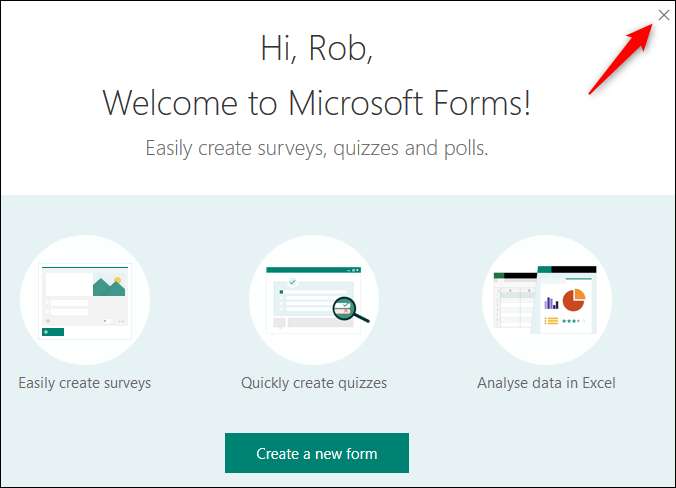
Form Nasıl Oluşturulur
Formların kullanımı oldukça sezgiseldir, ancak nereye bakacağınızı biliyorsanız, gizlenmiş bazı çanlar ve ıslıklar vardır. Basit bir anket oluşturarak işi basit tutacağız, bu nedenle başlamak için "Yeni Form" u tıklayın.
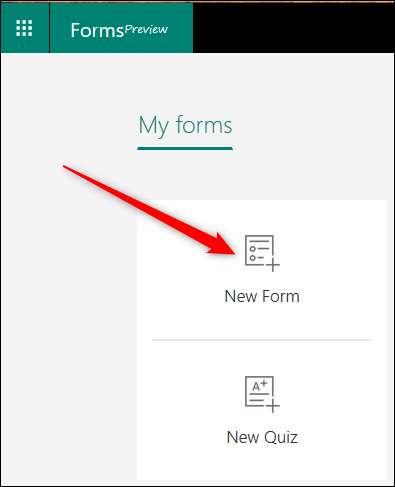
Bu boş bir form açar. "Adsız form" u tıklayın ve anketiniz için bir ad yazın.

Bir başlık girdikten sonra, bir resim ve bir açıklama ekleme seçeneğiniz vardır. Şimdilik, doğrudan sorulara gireceğiz, başlamak için "Soru ekle" yi tıklayın.
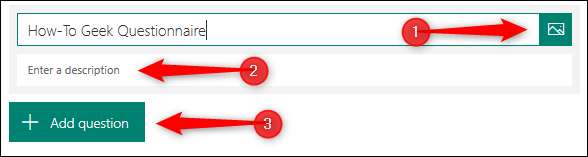
Bir soru eklediğinizde, soru türünü seçebilirsiniz: çoktan seçmeli, biraz metin, derecelendirme veya tarih / saat. Sondaki üç noktayı tıklarsanız, bir sıralama, Likert ölçeği veya Net Promoter Score sorusu ekleme seçeneğine de sahip olursunuz.
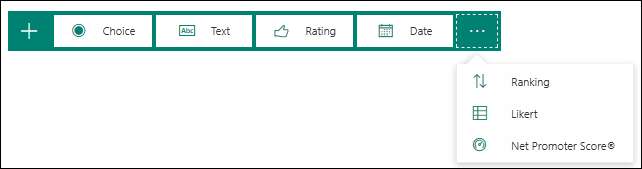
Çoktan seçmeli bir soru ile devam edeceğiz. Yeni bir çoktan seçmeli soru açmak için "Seçim" i tıklayın.
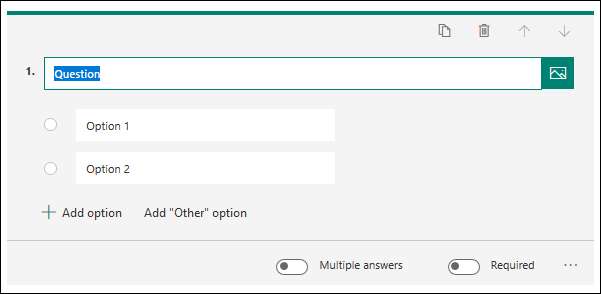
Soruyu ekleyin ve ardından insanların seçmesini istediğiniz seçenekleri ekleyin. Varsayılan iki seçeneğe bağlı kaldık, ancak soruyu zorunlu hale getirdik, böylece insanların seçim yapması gerekiyor. Verileriniz siz ilerledikçe otomatik olarak kaydedildiğinden Formlar'da "Kaydet" seçeneği yoktur. İnsanların listelediğiniz yanıtlardan birden fazlasını seçebilmesini istiyorsanız, "Çoklu Cevaplar" seçeneğini seçebilirsiniz.

Bitirdiğinizde, onu dolduran kişilere nasıl görüneceğini görmek için sorudan başka bir yeri tıklayabilirsiniz. (Kırmızı yıldızı not edin, yani formu dolduran herkesin bu soruyu yanıtlaması gerekir.)
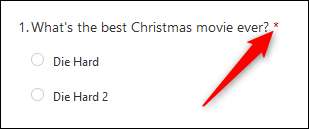
Başka bir soru eklemek için "Soru ekle" yi tıklayın ve istediğiniz tüm soruları ekleyene kadar devam edin. Tüm anketi kullanıcılarınızın göreceği şekilde görmek için sağ üst menüdeki "Önizleme" seçeneğini tıklayın ve beklendiği gibi çalışıp çalışmadığını görmek için yanıtları girmeyi deneyin.

Anketin temasını değiştirmek istiyorsanız, "Tema" seçeneğine tıklayın ve düz bir renk veya arka plan resmi seçin. Arka plan için özel bir resim kullanmak isterseniz, sağ altta bir "resim yükle" düğmesi vardır.
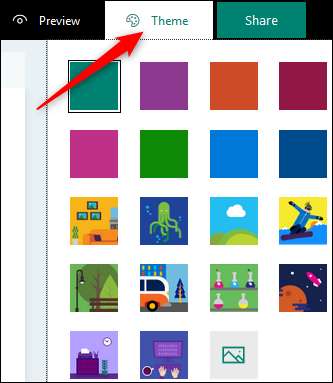
Formunuzu başkalarıyla paylaşmadan önce, sayfanın sağ üst köşesindeki üç noktayı ve ardından menüden "Ayarlar" ı tıklayarak erişebileceğiniz bazı ek ayarlar vardır.
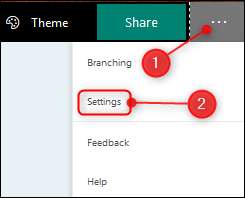
Varsayılan olarak açık olan tek Ayarlar seçeneği "Yanıtları kabul et" seçeneğidir. Bu, anketi insanlarla paylaştığınızda onlar da doldurabilecekleri anlamına gelir.
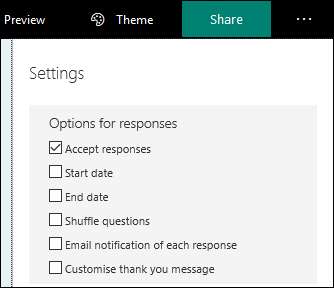
Diğer ayarlar, insanların formu doldurmasına izin verildiği zaman, onu açan her kişi için soruların sırasını rastgele karıştırıp karıştırmayacağınız, birisi anketi doldurduğunda bir e-posta bildirimi alıp almayacağınız için bir başlangıç ve bitiş tarihi seçmenize olanak tanır. ve insanların anketi tamamladıklarında görecekleri varsayılan teşekkür mesajını özelleştirme seçeneği. Bu ayarları uygun gördüğünüz şekilde değiştirin ve anketinizi paylaşmaya hazırsınız.
Sayfanın sağ üst kısmındaki "Paylaş" ı tıklayın. Bu size anketi insanlarla paylaşmanız için dört seçenek sunar:
- Kopyalayabileceğiniz bir bağlantı (varsayılan seçenek)
- .Png dosyası olarak indirebileceğiniz bir QR kodu
- Bir web sayfasına yerleştirebileceğiniz bir HTML etiketi
- Bağlantıyı içeren bir e-posta
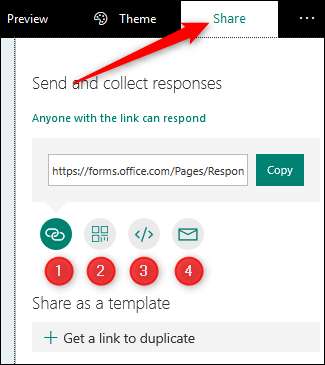
Office 365 kullanan bir ofiste çalışıyorsanız, anketi kuruluşunuzdaki kişilerle paylaşmanıza olanak tanıyan ek seçenekleriniz olabilir. İstediğiniz seçeneği seçin ve anketinizi insanlarla paylaşın!
Formunuza Verilen Yanıtları Nasıl Görüntüleyebilirsiniz?
İnsanlar anketinizi doldurmaya başladıktan sonra, yanıtlara bakmak isteyeceksiniz. Bir süre ara verdiğinizi ve başka şeyler yaptığınızı varsayacağız, bu nedenle Formlar'a tekrar giriş yapın ve anketinizi ön sayfada göreceksiniz.
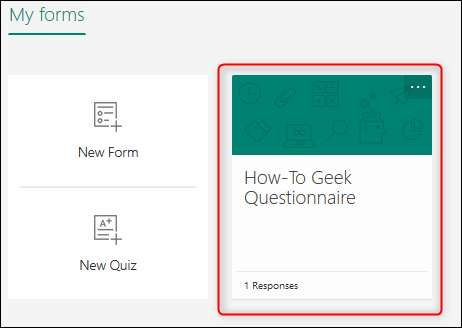
Üzerine ve ardından "Yanıtlar" sekmesine tıklayın.

Tek tek yanıtları "Sonuçları görüntüle" yi tıklayarak görüntüleyebilir veya tüm yanıtları Excel'e aktarabilirsiniz.
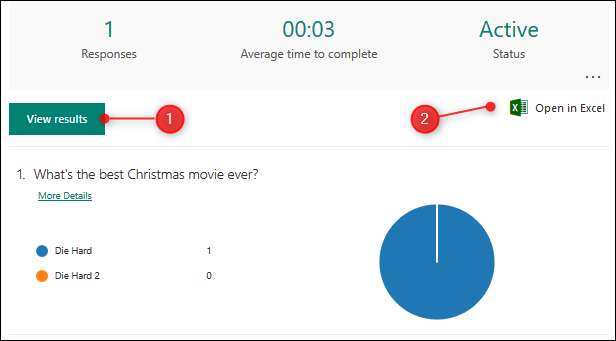
Bir özet görmek veya mevcut yanıtları silmek istiyorsanız, üç noktayı tıklayın ve menüden seçim yapın.
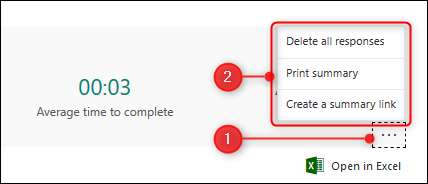
Microsoft Forms'da anketinizi oluşturmanın temelleri budur. Daha fazlasını keşfetmek istiyorsanız, bir test oluşturmak ve dallara ayırmak (yanıtlayanın yanıtlarına göre farklı sorular gösteren) için fazladan işlevsellik vardır, ancak çoğu insan için bu giriş ihtiyacınız olanı kapsayacaktır.







